一、Perfetto介绍
Perfetto是Android Q中引入的全新下一代平台级跟踪工具,为Android、Linux和Chrome平台提供了一种通用的性能检测和跟踪分析工具集。其核心是引入了一种全新的用户空间到用户空间的跟踪协议,该协议基于protobuf序列化机制将抓取的数据填充到共享内存缓冲区,可用于获取平台内部的内置数据源(例如ftrace、atrace、logcat),也提供了SDK和Library给上层C++应用程序来实现定制。Perfetto允许通过一个可扩展的配置文件来对数据源抓取进行灵活动态配置,且可以将超长trace数据流记录到文件系统中。
在当前Android实现中,perfetto提供了用于记录系统和应用级trace的service和library、低开销的native+java heap分析工具,可供SQL分析trace文件的library,以及一个基于Web的可视化呈现界面 —— Perfetto UI。
传统systrace
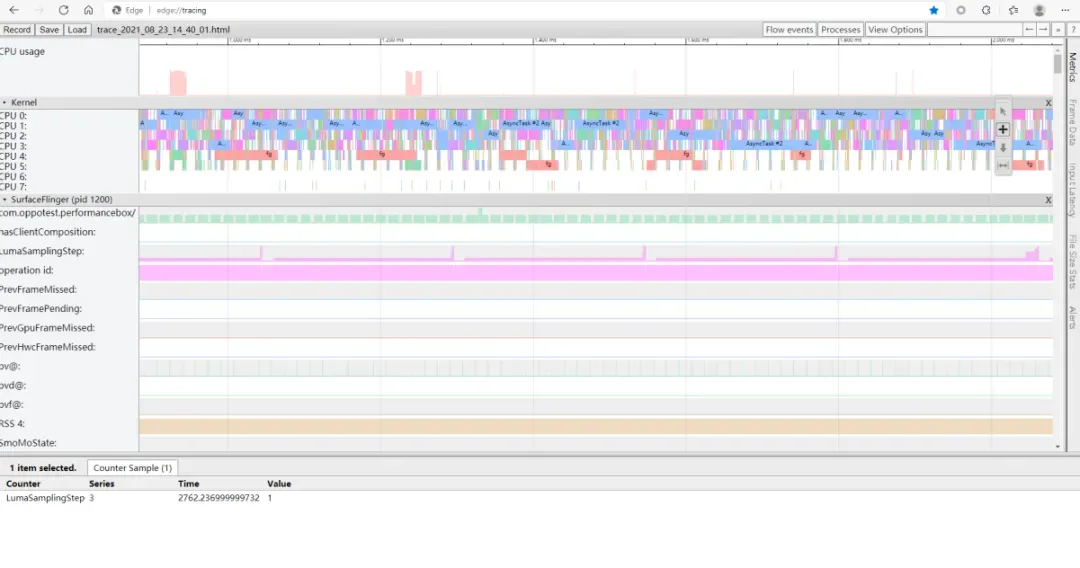
Perfetto UI
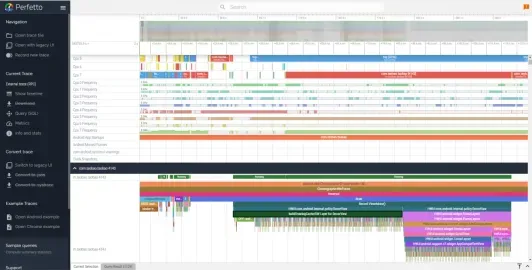
Perfetto相比systrace的优势:
a. 操作、查询、定位、可视化分析标记方便快捷;
b. 其可持续记录较长的跟踪记录并导出到文件系统中;
c. 更强的拓展能力,支持扩展ftrace数据解析,解析器及呈现容易更新
d. 内建支持SQLite,通过SQL查询可以方便地进行数据后期处理;
二、使用及分析
1. perfetto trace抓取工具
官方命令行操作,config.pbtx为 trace配置,指定了要抓取的category、时长、buffer大小等信息,具体可参考: https://perfetto.dev/docs/quickstart/android-tracing
adb push config.pbtx /data/local/tmp/config.pbtx
adb shell ‘cat /data/local/tmp/config.pbtx | perfetto –txt -c – -o /data/misc/perfetto-traces/trace.perfetto-trace’
2. UI展现
官方网址:https://ui.perfetto.dev/#!/
打开上述网址,点击Open trace file,选择本地录制好的perfetto trace或ftrace、systrace等文件,即可以Timeline方式展现各进程、线程的详细跟踪信息。
当trace文件大于1G时,Open trace file会出现内存溢出无法访问。
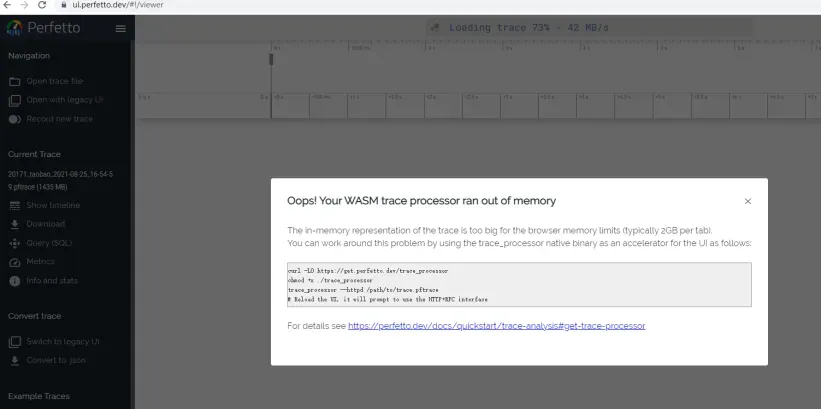
此时需要使用trace_processor来辅助,该程序建议在Linux环境下运行,Win10系统可安装WSL (Ubuntu20.04),参考附录安装WSL
# 下载官方trace_processor
curl -LO https://get.perfetto.dev/trace_processor
chmod +x ./trace_processor
运行如下命令来加载perfetto trace文件:
./trace_processor –full-sort -D xxx.pftrace
Windows下也可以运行如下命令(不稳定,内存耗用大):
python3 trace_processor –full-sort -D xxx.pftrace
Chrome浏览器打开 https://ui.perfetto.dev/#!/ ,会自动检测本地是否已经有trace_processor生成的HTTP SERVER(9001端口),如下图提示,请选择
“YES, use loaded trace”,将自动解析 trace_processor已经加载的pftrace文件。
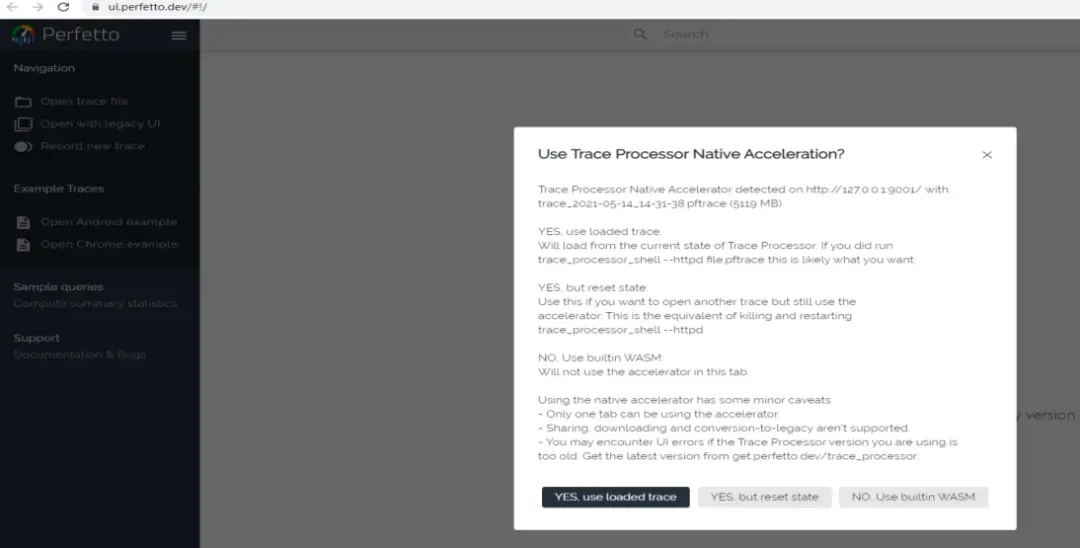
3. 常规分析
a. 图例指标
slice (片段,选中片段后会显示黑色边框)
对应代码中 Trace.beginSection/ATRACE_BEGIN 记录的事件

counter (计数器,离散的数值点) 代码中Trace.traceCounter/ATRACE_INT记录的事件

sched/freq (CPU调度、频率)
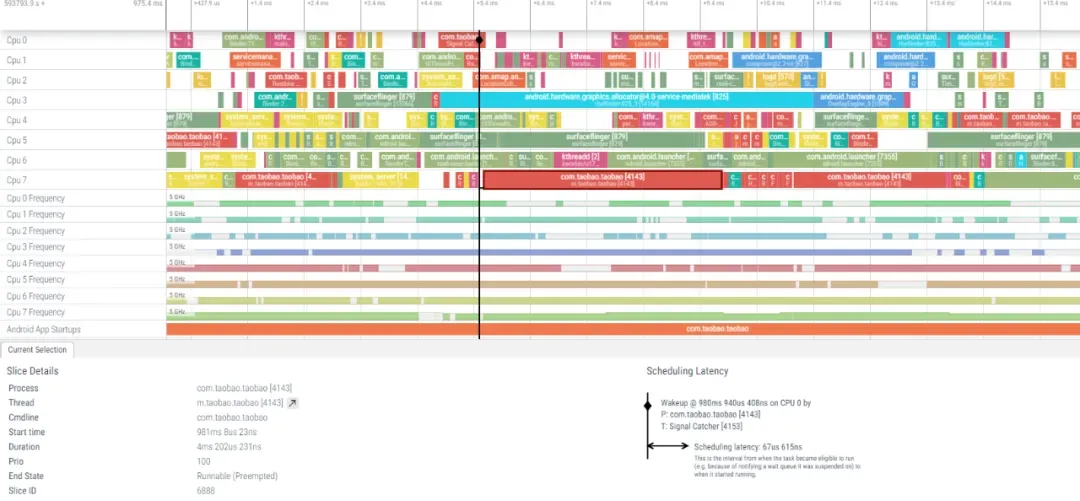
thread_state (线程状态)
点击片段上方线程调度信息片段(Running),可以看到线程当前运行在哪个CPU上
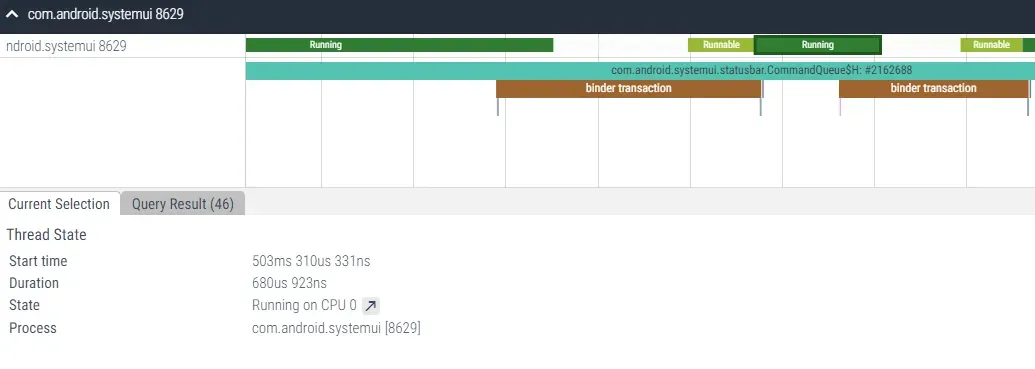
点击
![]()
,可以在CPU调度中看到该运行片段,可以看到调度时延信息。
被P(Process):system_server的 T(Thread):Binder_1754_18线程唤醒,从就绪到运行延迟了363us,再次点击
![]()
,可以回到原片段,这个跳转比systrace更加灵活方便。同样
的,Binder调用也可以如此在目标和原调用线程跳转来分析查看。
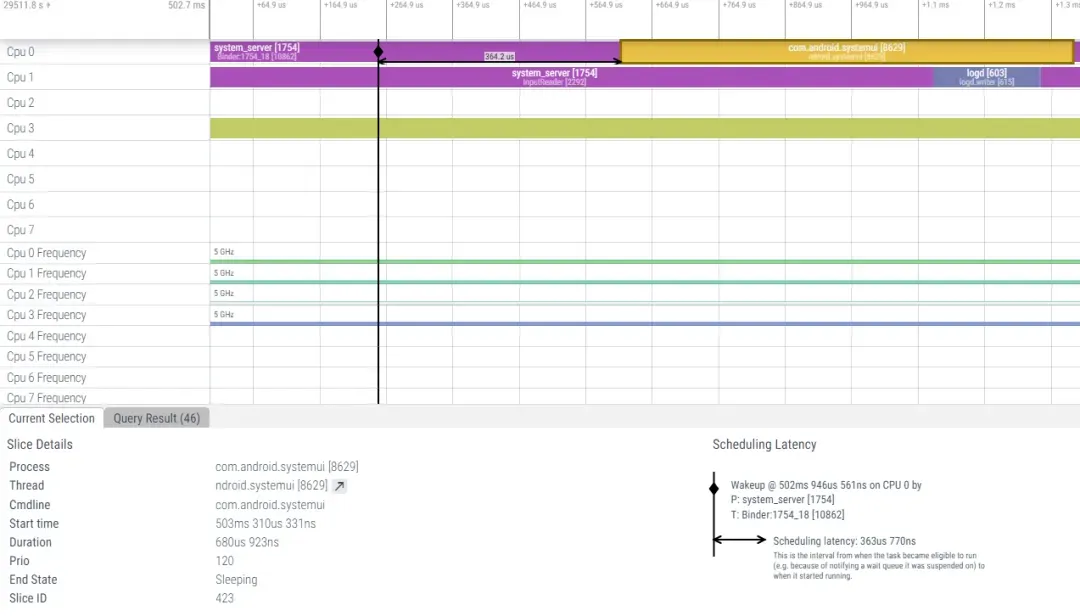
b. 添加标记
点击最上方的时间轨道即可添加时间点标记;通过按住鼠标左键选中一块区域或者点击某一片段,然后按下“shift+m”即可添加常驻区域标记。选中已经添加的标记,底部出现的Current Selection TAB里可以为其添加标记名,更改其颜色,以及执行移除操作。
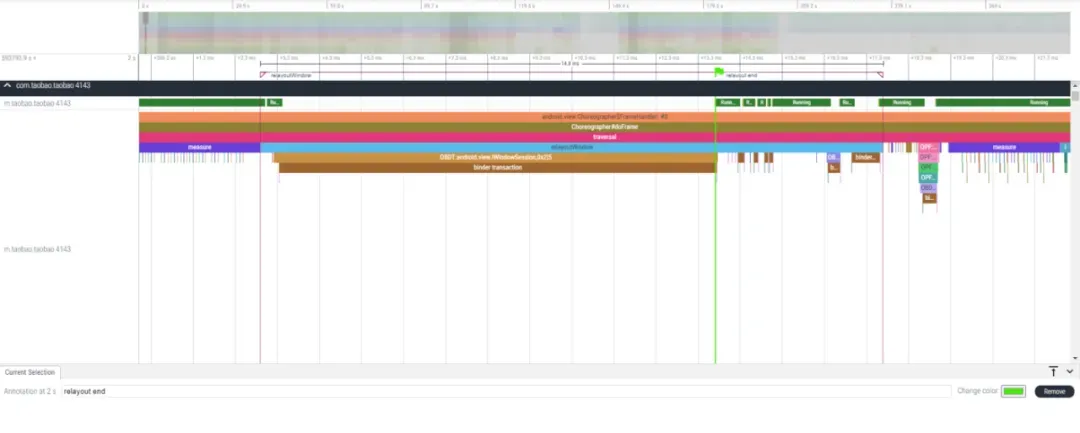
按下“m”添加的是临时区域标记,再次选中另外一块区域添加临时区域时,上一个临时区域会自动移除。
c. 锁竞争(lock contention)
看到lock contention 片段,可以点击上边的monitor contention来查看当前对象锁竞争发生的调用栈,如下详情中显示当前对象锁被Owner (Binder:1754_16)持有,其持锁当前运行在serviceDoneExecuting (AMS.java 16426行),且当前等待该对象锁的线程已经有2个了;当前线程执行被阻塞在getUidState方法中(AMS.java 6614行)。
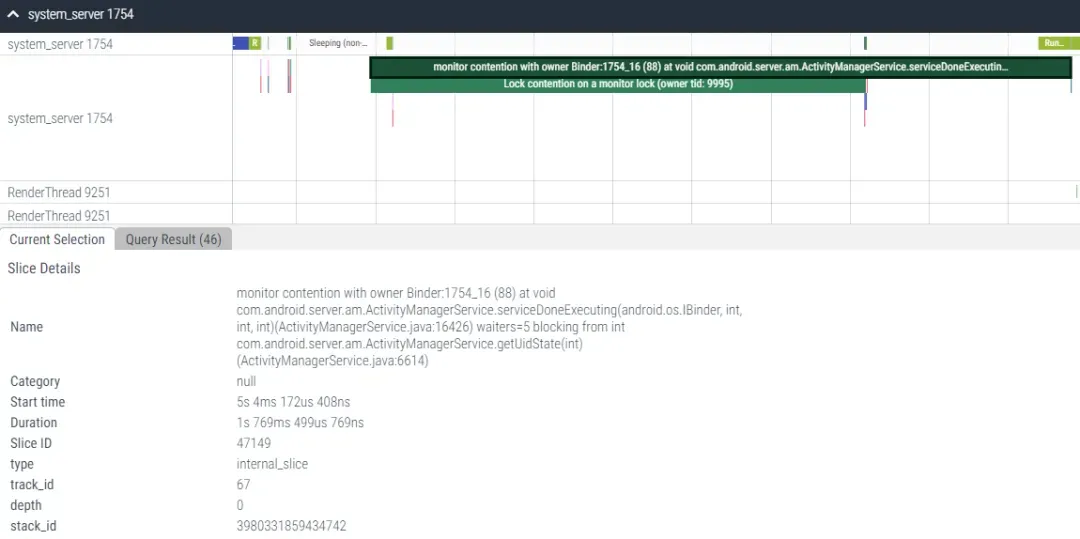
三、SQL查询与展现
在已经加载trace的perfetto UI界面, Search框中输入 : ,即可开启SQL输入,我们就可以使用SQL来查询并定位具体的trace片段(slice)。
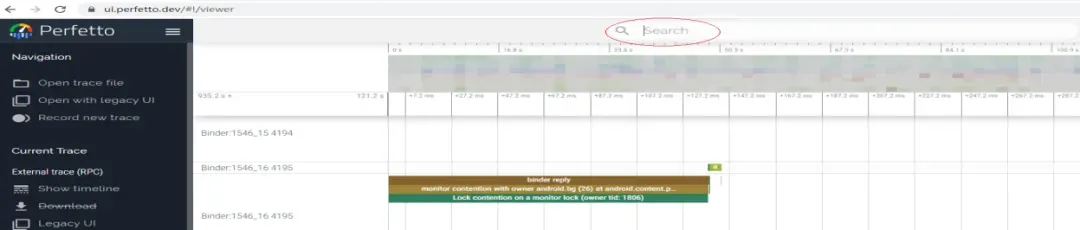
输入SQL语句,Enter,得到查询结果,显示在底部表格中,点击表格中的每一行,可以跳转到具体的slice中,根据trace上下文可以进一步分析问题。
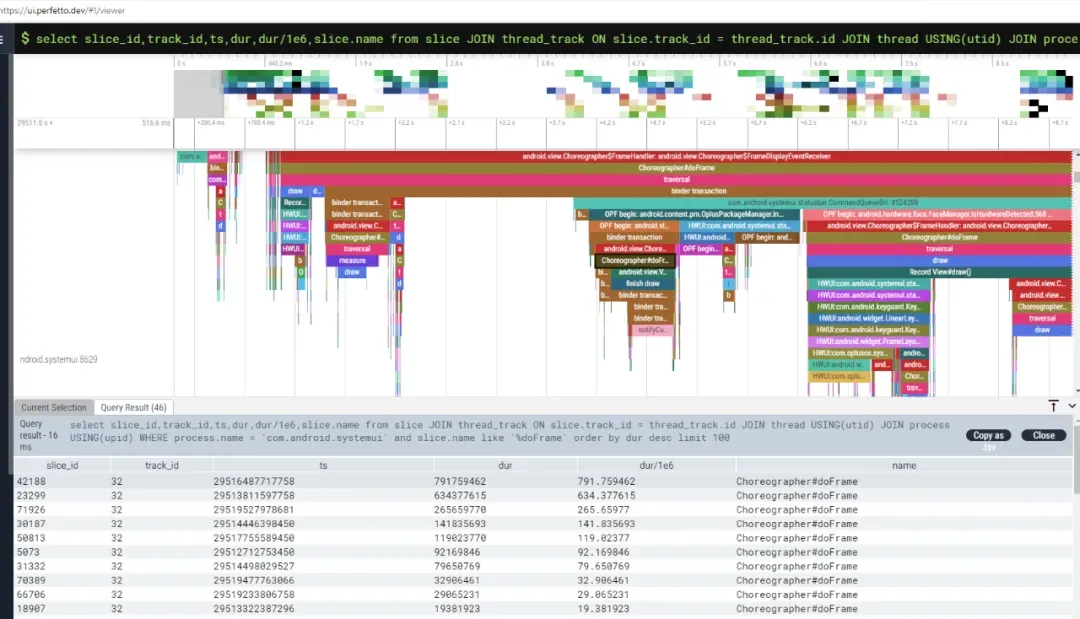
如果仅需要执行SQL查询数据,也可以点击UI界面左侧导航栏中的Query (SQL),输入SQL语句,按CTRL + ENTER执行SQL查询。
[ 此处列出几个常用的Table/View的格式及关键字段信息 ]
slice表,横向track上的一条条小片段
ts:片段起始时间戳(单位ns)
dur:片段持续时长(ns)
track_id属于哪个track(水平timeline)
name: 片段标注的名称,对应Trace中打印的方法名、标记等信息

thread_track表,utid标识线程tid,并不是真实的线程tid
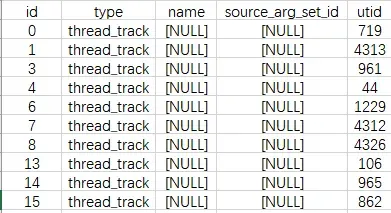
thread表,表示各线程信息,其中utid和thread_track表的utid关联
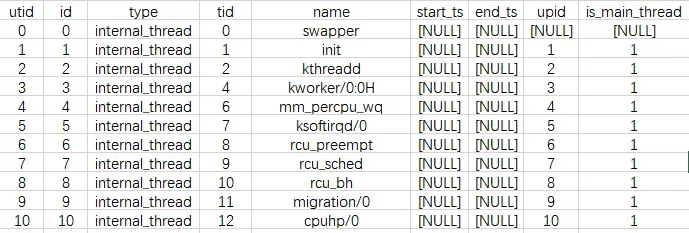
process表,upid和thread表的upid关联,表示线程所属的父进程
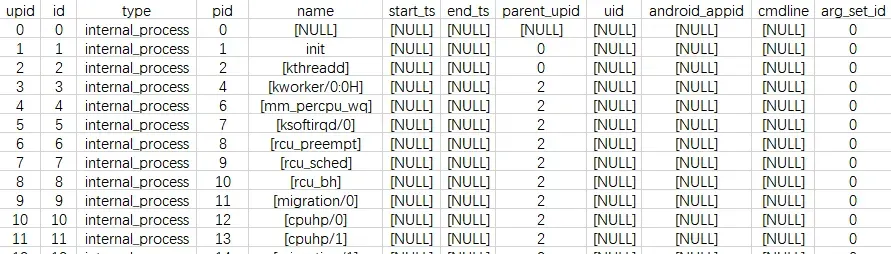
sched_slice,线程调度片段
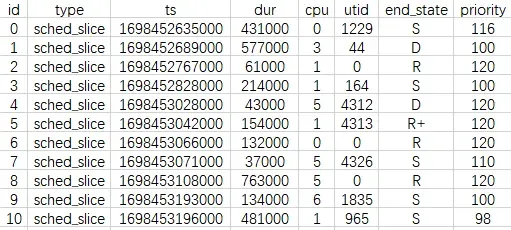
thread_state,各track上边的线程调度片段,标识线程运行状态
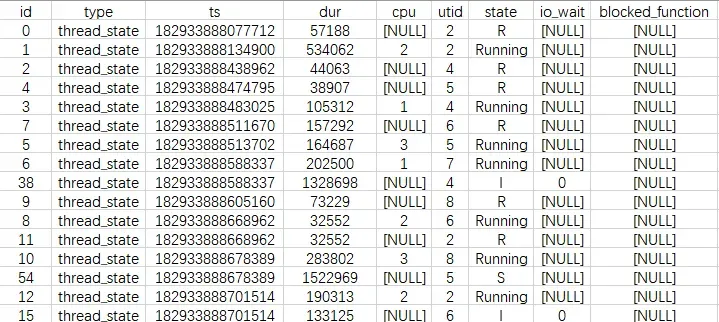
列举几个常用的SQL查询:
1 | 列出所有doFrame片段,按耗时倒序排列,取前100条 | select slice_id,track_id,ts,dur,dur/1e6,name from slice WHERE name like ‘%doFrame%’ order by dur desc limit 100 |
2 | 1查询的基础上,指定process name为systemui,即systemui自身的绘帧信息 | select slice_id,track_id,ts,dur,dur/1e6,slice.name from slice JOIN thread_track ON slice.track_id = thread_track.id JOIN thread USING(utid) JOIN process USING(upid) WHERE process.name = ‘com.android.systemui’ and slice.name like ‘%doFrame%’ order by dur desc limit 100 |
3 | system_server中各OPF:关键字片段的耗时信息,包含各片段的真实running_time(每个slice可能有一段时间running,一段时间sleep,一段时间runnable,需要借助thread_state表来查询slice中各调度时间片的状态) | select slice_id,track_id,thread.utid,slice.ts,slice.dur,(slice.dur/1e6) as dur_ms, (select total(case when thread_state.ts < slice.ts then MIN(slice.ts+slice.dur,thread_state.ts+thread_state.dur)-slice.ts when (thread_state.ts+thread_state.dur) > (slice.ts+slice.dur) then (slice.ts+slice.dur-MAX(thread_state.ts,slice.ts)) else thread_state.dur end) from thread_state where thread_state.utid=thread.utid and thread_state.state=’Running’ and thread_state.ts < (slice.ts+slice.dur) and (thread_state.ts+thread_state.dur) > slice.ts)/1e6 as total_running,slice.name from slice JOIN thread_track ON slice.track_id = thread_track.id JOIN thread USING(utid) JOIN process USING(upid) WHERE process.name=’system_server’ and slice.name like ‘OPF:%’ order by slice.dur desc limit 400 |
4 | system_server中的锁竞争情况(lockcontention),lock_depth表示当时参与此对象锁竞争的线程个数 | select count(1) as lock_depth, s.slice_id,s.track_id,s.ts,s.dur,s.dur/1e6 as dur_ms,ctn.otid,s.name from slice s, (select slice_id,track_id,ts,dur,name,substr(name, 46, instr(name,’)’)-46) as otid from slice t WHERE name like ‘Lock contention on a monitor lock %’ order by dur) ctn JOIN thread_track ON s.track_id=thread_track.id JOIN thread USING(utid) JOIN process USING(upid) WHERE process.name = ‘system_server’ and s.name like ‘Lock contention on a monitor lock %’ and substr(s.name, 46, instr(s.name,’)’)-46) = ctn.otid and ctn.slice_id <> s.slice_id and ctn.ts >= s.ts and (ctn.ts+ctn.dur) <= (s.ts+s.dur) group by s.slice_id order by s.dur desc |
四、小结
通过本篇文章希望读者能够了解Perfetto日志获取及常规分析方法,熟悉Perfetto UI界面各种功能,掌握Perfetto日志的SQL分析方法。后续建议结合代码了解常见trace tag/counter的意义,在具体场景中逐步深入了解系统框架运行机制及原理,提升性能分析及优化的能力。
五、附录
1. 常用快捷键
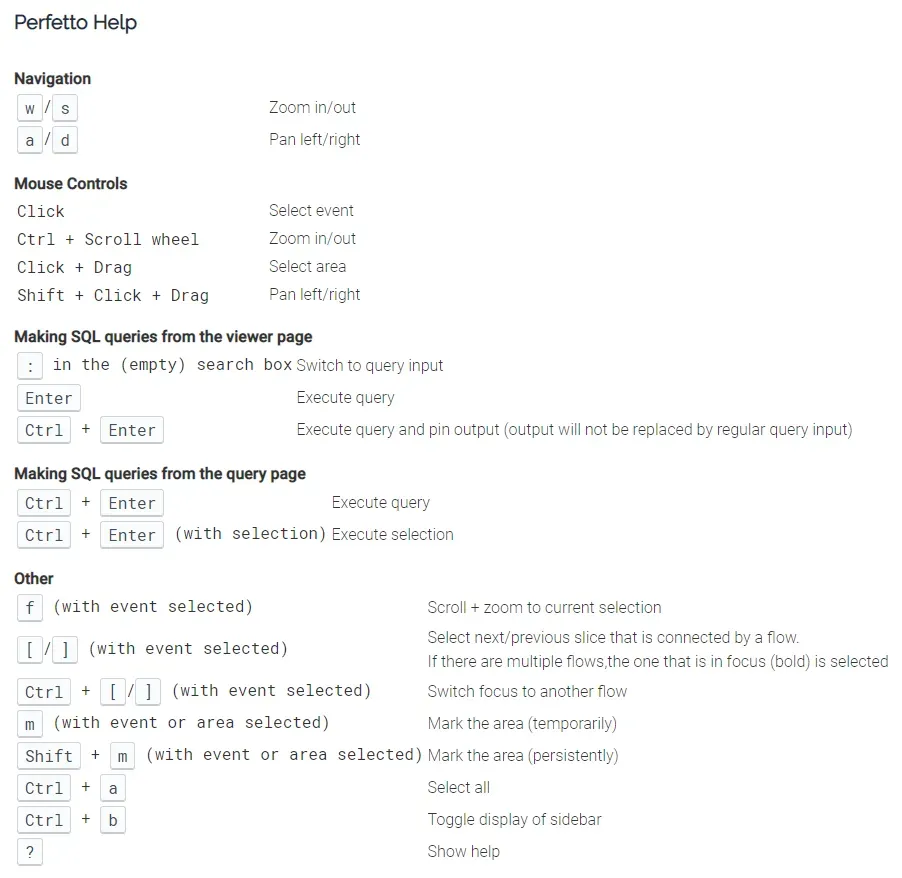
2. WIN10 WSL及Ubuntu 20.04安装
以管理员身份打开 PowerShell 并运行:
dism.exe /online /enable-feature /featurename:Microsoft-Windows-Subsystem-Linux /all /norestart
命令执行完成后,重启。
下载Ubuntu 20.04安装包,并安装 (或 wsl –install -d Ubuntu-20.04 )
https://aka.ms/wslubuntu2004
安装完后,开始菜单找到Ubuntu 20.04,点击即可启动 Ubuntu shell。
参考链接:
https://docs.microsoft.com/zh-cn/windows/wsl/install-win10#manual-installation-steps
https://docs.microsoft.com/zh-cn/windows/wsl/install-manual
3. 手机中抓取perfetto trace方法(Traceur app)
A. 开启开发人员选项,找到并点击系统跟踪,打开以下开关
【类别】建议选中 am、aidl、binder_driver、binder_lock、bionic、freq、gfx、hal、input、res、sched、ss、view、wm。
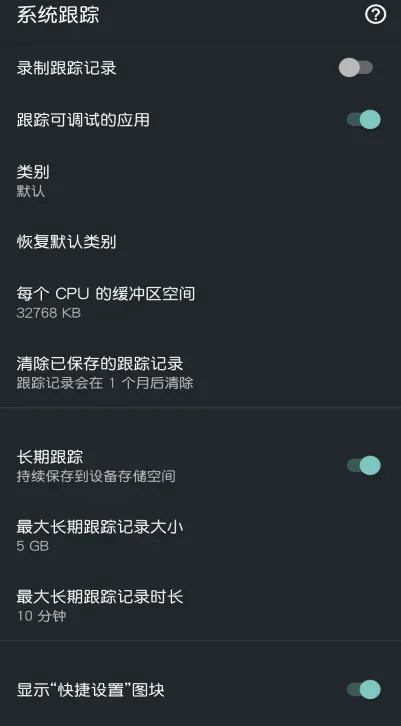
B. 点击 【录制系统跟踪】,即可开始测试,点击通知栏 系统跟踪图标 停止记录trace日志。
C. 运行如下命令,取出录制的trace文件
adb pull /data/local/traces
清除已录制的trace日志 (每次重测前先清除之前录制的trace)
adb shell “rm -rf /data/local/traces/*”
清除操作也可以 点击开发人员选项,在 系统跟踪 中点击 【清除已保存的跟踪记录】
4. 参考链接
https://perfetto.dev/docs/
https://docs.microsoft.com/zh-cn/windows/wsl/install-manual

长按关注内核工匠微信
Linux 内核黑科技 | 技术文章 | 精选教程文章出处登录后可见!
